360极速浏览器怎么样显示搜索栏?搜索栏功能可以让我们在浏览器首页直接搜索需要的质量,这对我们来说十分的方便快捷。近期有小伙伴在使用360极速浏览器的时候,发现浏览器界面上的搜索栏功能不见了,想知道应该如何显示出来搜索栏,小编下面整理了360极速浏览器显示搜索栏方法步骤,不会的话一起往下看看吧!

360极速浏览器显示搜索栏方法步骤
1、首先打开360极速浏览器,在浏览器右上角点击由三条横线组成的“自定义和控制360极速浏览器”图标,使用鼠标点击该图标,如图所示。
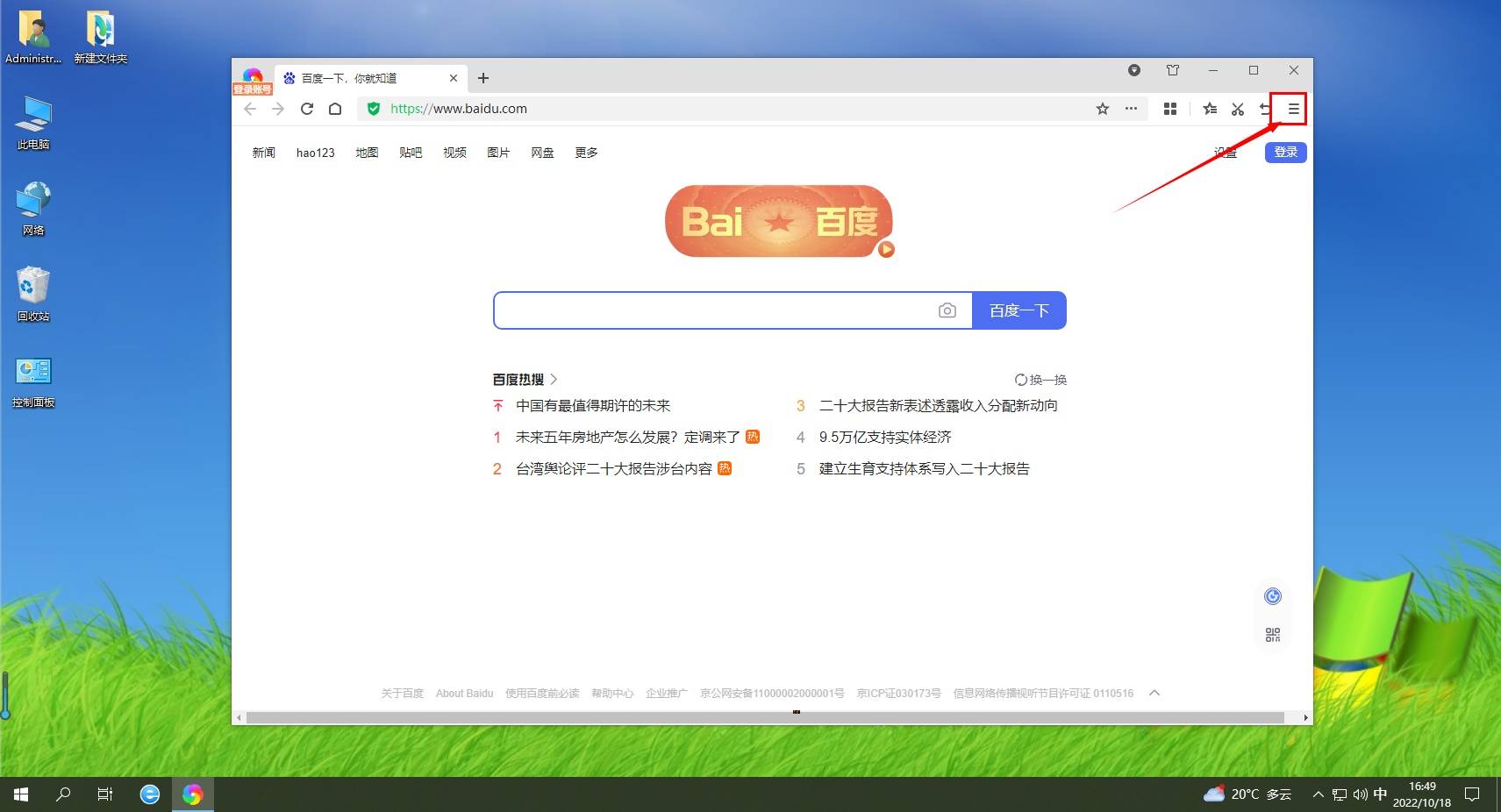
2、点击之后会在下方弹出360极速浏览器的菜单窗口,在其中找到“选项”这一项并点击打开它,如图所示。

3、此时会进入360极速浏览器的设置页面,在页面左侧的菜单栏中点击切换到“界面设置”页面中,如图所示。
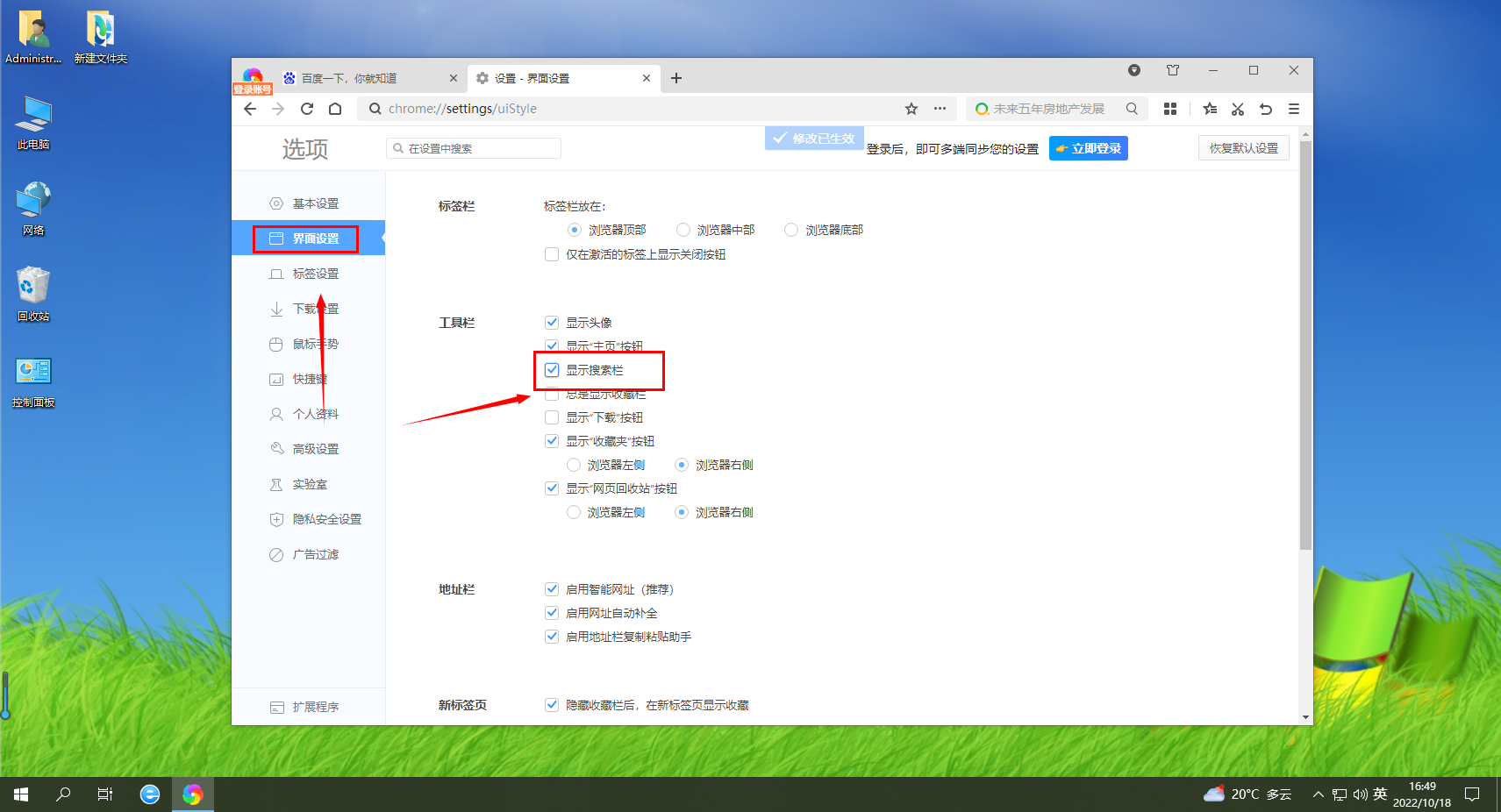
以上就是【360极速浏览器怎么样显示搜索栏-360极速浏览器显示搜索栏方法步骤】全部内容了,更多精彩教程尽在浏览器之家!















